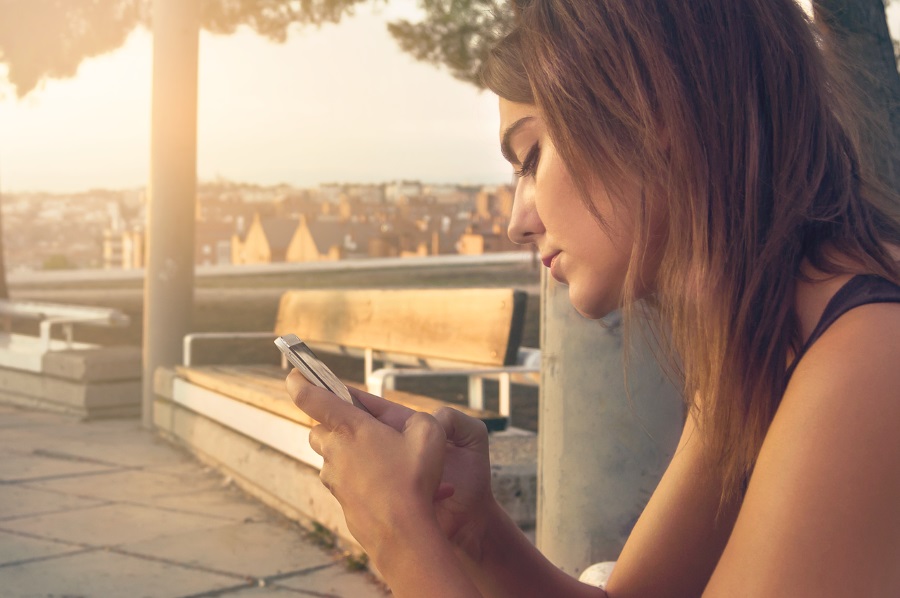Cum să vă resetați parola utilizând Managerul de dispozitive Android
Toată lumea și-a uitat parola cel puțin o dată. Acest lucru poate fi foarte frustrant. Dar vestea bună este că există o modalitate de a-l reseta fără a folosi telefonul.

În acest articol, vă vom arăta cum să vă resetați parola folosind Managerul de dispozitive Android. În plus, veți învăța cum să configurați ADM, precum și alte sfaturi și trucuri utile.
Inainte sa incepi
Rețineți că nu veți putea folosi Android Device Manager dacă nu ați activat anterior unele opțiuni pe telefon. Dacă telefonul dvs. este blocat și nu îl puteți debloca, nu este posibil să activați aceste opțiuni. Prin urmare, vă sugerăm să le activați înainte de a se întâmpla ceva cu telefonul dvs., pentru orice eventualitate.
În primul rând, Managerul de dispozitive Android trebuie să fie activat pe telefon. În caz contrar, nu veți putea folosi această metodă pentru a vă reseta parola. Rețineți că puteți găsi o secțiune întreagă despre activarea ADM mai târziu în acest articol.
În al doilea rând, GPS-ul de pe telefonul tău trebuie să fie pornit. Dacă este oprit, ADM-ul dvs. nu va putea să vă acceseze telefonul și nici să-l urmăriți dacă este pierdut sau furat. Din acest motiv, ar trebui să-l păstrați mereu.

Ghid pas cu pas
Singurul lucru de care aveți nevoie pentru această operațiune este computerul dvs. sau un alt telefon pe care îl puteți folosi pentru a accesa ADM. Dacă aveți o conexiune Wi-Fi stabilă, sunteți gata să începeți:
- Accesați www.google.com/android/devicemanager
- Conectați-vă la contul dvs. Google, același pe care l-ați folosit pe dispozitivul Android.
- Alegeți un dispozitiv a cărui parolă doriți să o resetați.
- Selectați „Blocare”.
- Introduceți noua parolă.
- Selectați din nou „Blocare”.
Asta e! Acum puteți folosi noua parolă pentru a vă debloca telefonul. Vă sugerăm să o utilizați doar ca parolă temporară, din motive de siguranță. Prin urmare, atunci când vă deblocați telefonul, puteți să schimbați parola așa cum ați face în mod obișnuit.

Cum să activați ADM pe telefonul dvs.?
Acest ghid este pentru cei care nu au activat încă ADM. Deși este disponibil pe toate telefoanele Android din 2013 și mai târziu, nu se activează automat. Iată ce trebuie să faci:
- Activați Accesul la locație pe telefon
1. Deschide Setări.
2. Selectați Locație.
3. Glisați spre dreapta pentru a-l porni.
4. Sfat bonus: Este o idee bună să alegeți „precizie ridicată”, deoarece vă poate ajuta să vă localizați cu precizie telefonul dacă este pierdut sau furat.
- Activați Setările de securitate pe telefonul dvs
1. Deschide Setări.
2. Selectați Google.
3. Selectați Securitate.
4. Activează opțiunea „Localizează acest dispozitiv de la distanță”.
- Activați Managerul dispozitivelor Android
1. Accesați www.google.com/android/devicemanager
2. Conectați-vă cu datele dvs. de conectare Google.
3. Testați dacă funcția de locație funcționează.
Asta e tot! Dacă este posibil, luați ceva timp și familiarizați-vă cu ADM și opțiunile sale. În acest fel, ar fi mai ușor să-l folosești atunci când ai nevoie.
Pentru ce altceva pot folosi ADM?
Pe lângă posibilitatea de a vă reseta parola de la distanță, Managerul de dispozitive Android are multe alte opțiuni utile. După cum am menționat deja, îl puteți folosi pentru a vă găsi dispozitivul pe hartă. Acest lucru este foarte util în cazul în care vă pierdeți telefonul sau este furat. Cu cât setați o precizie mai mare, cu atât sunt mai mari șansele de a găsi telefonul.
În plus, îl puteți folosi pentru a vă reseta telefonul din fabrică. O resetare din fabrică vă șterge toate datele: contacte, fotografii, aplicații etc. Dacă vă întrebați de ce ar face cineva asta, iată răspunsul. Dacă ți se fură telefonul și nu îl poți găsi, măcar îți poți proteja detaliile. Puteți șterge toate datele de la distanță, astfel încât alte persoane să nu poată abuza de informațiile dvs.
Tot ce trebuie să faceți este să introduceți ADM și să faceți clic pe „Șterge”. Cu toate acestea, pentru ca această opțiune să funcționeze, telefonul trebuie să fie online. Dacă nu este, resetarea din fabrică va fi efectuată de îndată ce telefonul se conectează la internet data viitoare. De asemenea, odată ce toate datele sunt șterse, nu veți mai putea utiliza ADM, deoarece telefonul dvs. nu va mai fi conectat la acesta.
De aceea, vă sugerăm să faceți backup pentru telefon, pentru orice eventualitate. Există multe servicii Cloud pe care le puteți utiliza. Unele dintre cele mai bune sunt Google Drive, Google Photos și Microsoft OneDrive.
ADM este salvator
Ne întrebăm adesea cum reușesc oamenii să trăiască fără ADM. După cum puteți vedea, este util în multe situații și, uneori, este un adevărat salvator. De aceea, vă sugerăm să vă familiarizați cu el, chiar dacă nu aveți nevoie de el acum. Pentru cine știe când va fi de folos!
Ți-ai uitat vreodată parola? Știți vreo altă modalitate de a rezolva această problemă? Anunțați-ne în secțiunea de comentarii de mai jos.